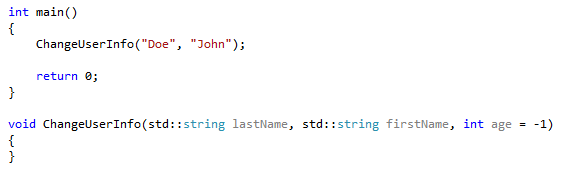Changer la signature
Quoi : vous permet de modifier les paramètres d’une fonction.
Quand : Vous souhaitez réorganiser, ajouter, supprimer ou modifier les paramètres d’une fonction utilisés à différents emplacements.
Pourquoi : vous pourriez manuellement changer ces paramètres vous-même, puis rechercher tous les appels à cette fonction et les modifier un par un, mais cela peut entraîner des erreurs. Cet outil de refactorisation effectuera automatiquement cette tâche.
Comment :
placez le curseur texte ou de la souris dans le nom de la méthode à modifier ou dans l’une de ses utilisations :
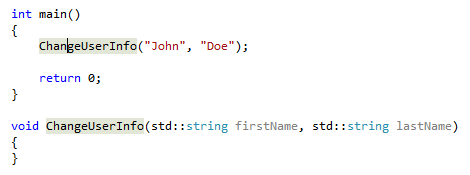
Effectuez ensuite l'une des opérations suivantes :
- Clavier
- Appuyez sur Ctrl+R, puis Ctrl+O. (Le raccourci clavier peut varier en fonction du profil que vous avez sélectionné.)
- Appuyez sur Ctrl+. pour afficher le menu Actions rapides et refactorisations, puis sélectionnez Modifier la signature dans le menu contextuel.
- Souris
- Sélectionnez Modifier > Refactoriser > Réorganiser les paramètres.
- Cliquez avec le bouton droit sur le code et choisissez le menu Actions rapides et refactorisations, puis sélectionnez Changer la signature dans le menu contextuel.
- Clavier
Dans la boîte de dialogue Modifier la signature qui s’affiche, vous pouvez utiliser les boutons sur le côté droit pour modifier la signature de la méthode :
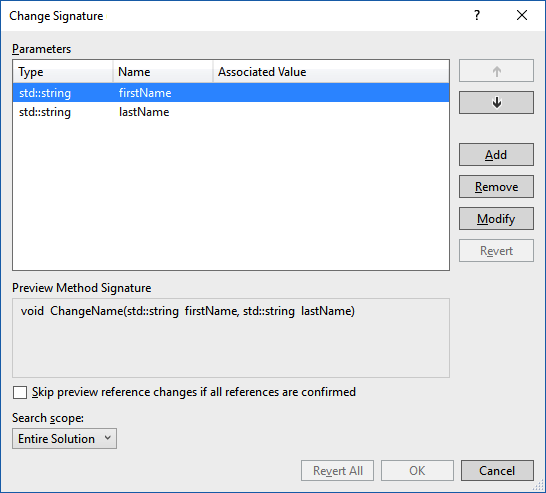
Bouton Description Haut/bas Déplacer le paramètre sélectionné vers le haut ou le bas de la liste Ajouter Ajouter un nouveau paramètre à la liste Remove Supprimer le paramètre sélectionné de la liste Modify Modifier le paramètre sélectionné en changeant son type et/ou nom, en indiquant s’il est facultatif et ce que serait sa valeur injectée Rétablir Rétablir l’état d’origine du paramètre sélectionné Tout rétablir Rétablir l’état d’origine de tous les paramètres Conseil
Utilisez la case à cocher Ignorer l’aperçu des modifications des références si toutes les références sont confirmées pour apporter immédiatement les modifications sans afficher d’abord la fenêtre d’aperçu.
Quand vous ajoutez ou modifiez un paramètre, la fenêtre Ajouter un paramètre ou Modifier le paramètre apparaît.
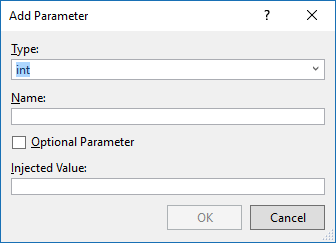
Vous pouvez ici effectuer les opérations suivantes :
Entrée Description Type Type du paramètre (int, double, float, etc.) Nom Nom du paramètre Paramètre facultatif Spécifie éventuellement le paramètre Valeur injectée Valeur insérée dans tous les appels à la fonction où le paramètre n’est pas spécifié (valide uniquement pour Ajouter) Valeur par défaut Valeur utilisée par la fonction si l’appelant n’en spécifie aucune (valide uniquement pour Paramètre facultatif) Utilisez la liste déroulante Étendue de recherche pour déterminer si les modifications seront appliquées au projet ou à la solution entière.
Lorsque vous avez terminé, appuyez sur le bouton OK pour appliquer les modifications. Vérifiez que les modifications demandées sont correctement apportées. Pour activer ou désactiver le renommage d’un élément, utilisez les cases à cocher situées dans la moitié supérieure de la fenêtre.
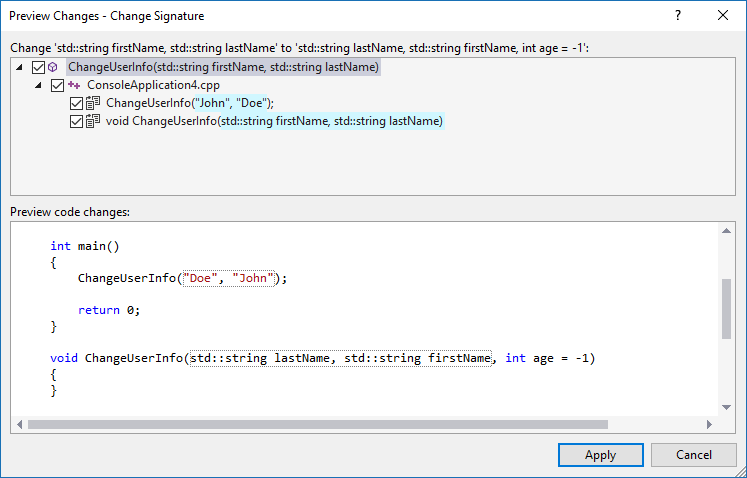
Quand tout semble correct, cliquez sur le bouton Appliquer pour modifier la fonction dans votre code source.